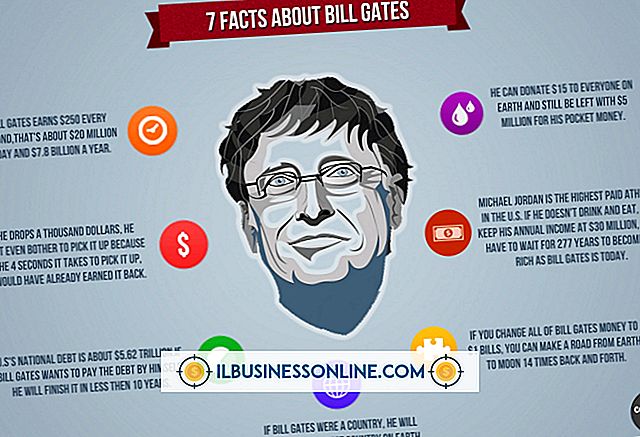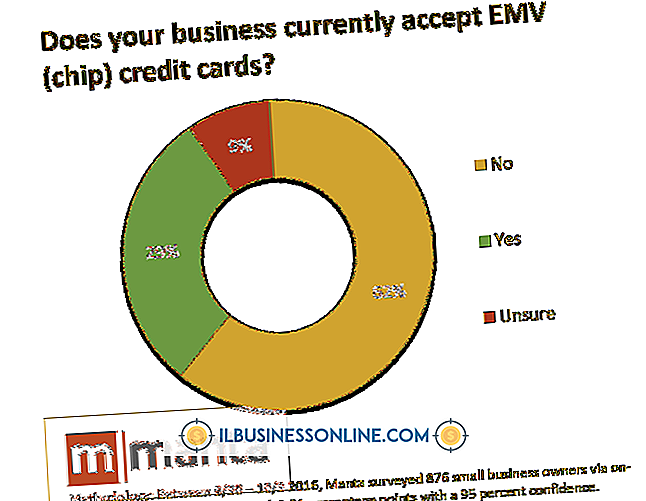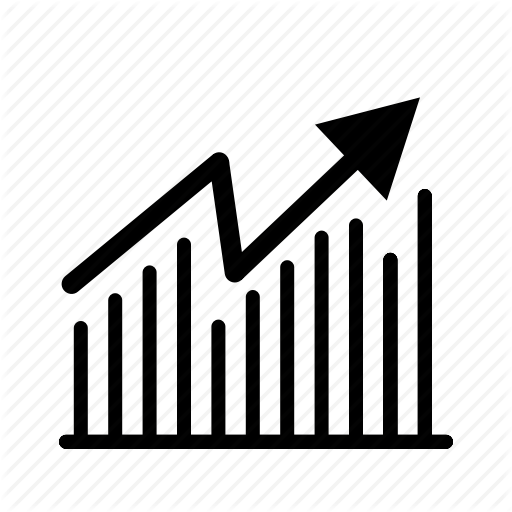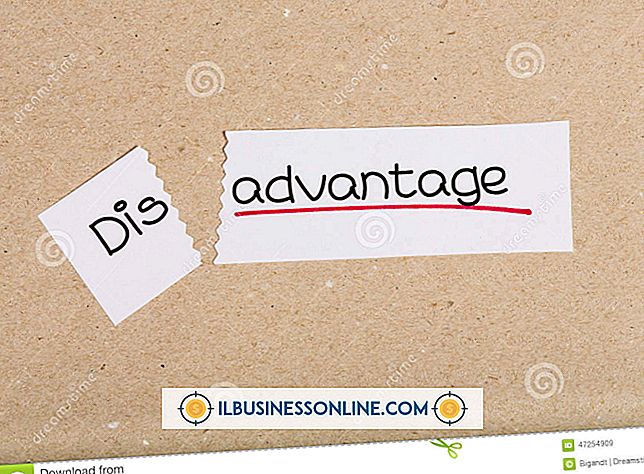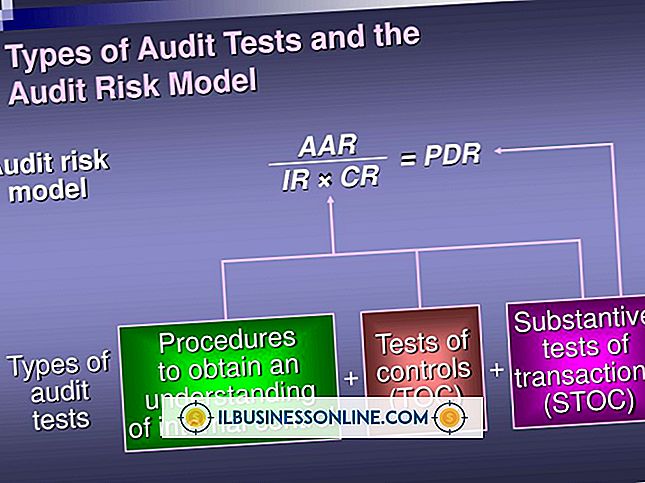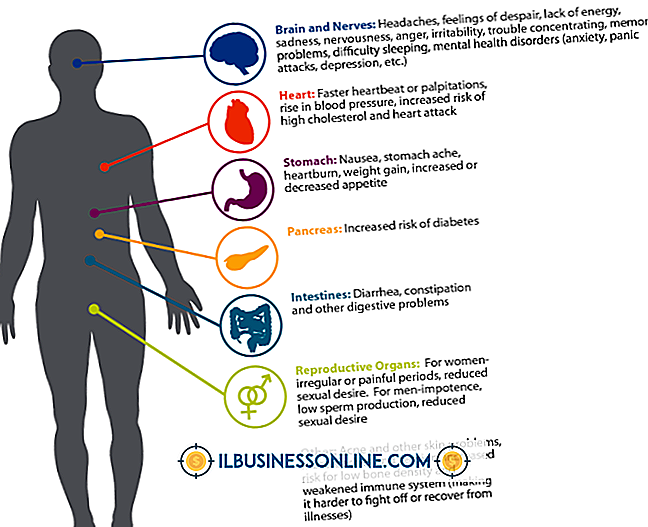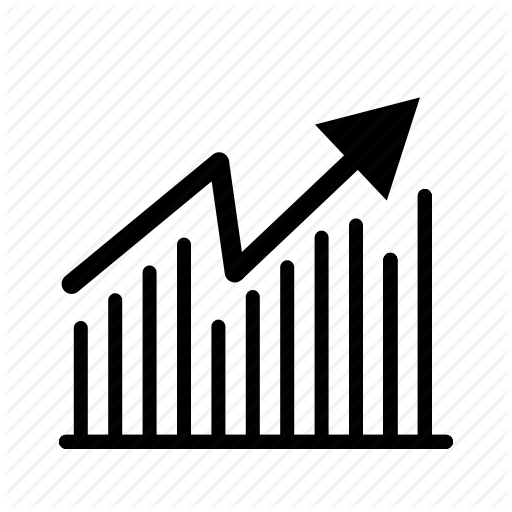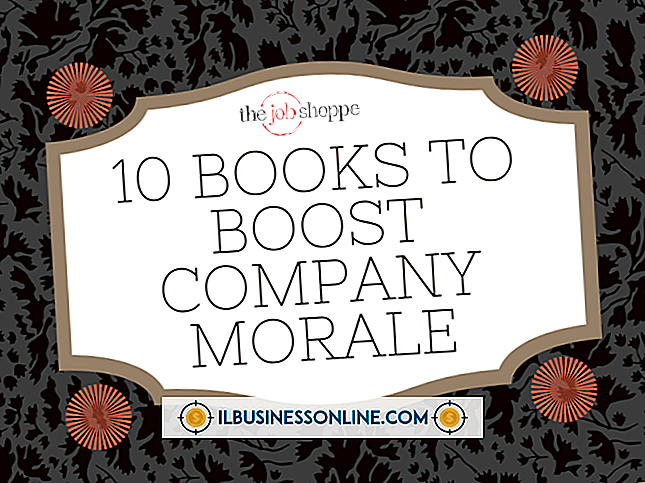पॉवरपॉइंट प्रेजेंटेशन को डीवीडी में बदलने के लिए रॉक्सियो का उपयोग कैसे करें
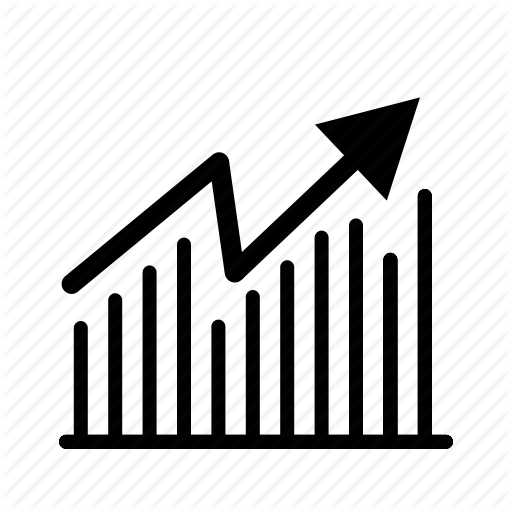
जब आप Microsoft Office PowerPoint प्रोग्राम के भीतर एक प्रोजेक्ट बनाते हैं, तो आपके पास संक्रमण, ध्वनि प्रभाव और अन्य अतिरिक्त जोड़ने का विकल्प होता है जो आपकी प्रस्तुति में व्यावसायिकता और पॉलिश के स्तर को जोड़ सकता है। एक बार जब आप समाप्त कर लेते हैं, तो आप प्रस्तुति को एक डीवीडी में जलाना चाहते हैं, जहाँ आपको सहकर्मियों और व्यावसायिक सहयोगियों के साथ इसे साझा करने के अधिक अवसर मिलेंगे। यदि आप अपने डीवीडी को जलाने के लिए एक रॉक्सियो उत्पाद का उपयोग करते हैं, तो आप इसका उपयोग डीवीडी पर अपनी पावर पॉइंट प्रस्तुति को जलाने के लिए कर सकते हैं। हालाँकि, पावरपॉइंट एक फ़ाइल प्रकार बनाने में सक्षम नहीं है जो रॉक्सियो द्वारा समर्थित है, आपको डीवीडी जलने से पहले पावरपॉइंट फ़ाइल को वीडियो फ़ाइल में बदलना होगा।
1।
एक रूपांतरण कार्यक्रम डाउनलोड करें या खरीदें जो PowerPoint फ़ाइलों को वीडियो फ़ाइलों में परिवर्तित करता है। नि: शुल्क और कम लागत वाले कार्यक्रम लाजिमी हैं, लेकिन विकल्पों में वीडियो कन्वर्टर्स के लिए Moyea, Xilisoft और Acoolsoft ब्रांड PowerPoint शामिल हैं।
2।
PowerPoint को वीडियो कनवर्टर सॉफ़्टवेयर में खोलें और उस PowerPoint को खोलें जिसे आप "फ़ाइल" का चयन करके और "ओपन" चुनकर परिवर्तित करना चाहते हैं। वे सामान्य आदेश हैं, लेकिन वे आपके विशेष वीडियो कनवर्टर सॉफ़्टवेयर में भिन्न हो सकते हैं। अपने कंप्यूटर पर फ़ाइलों और फ़ोल्डरों से PowerPoint फ़ाइल का चयन करें।
3।
कनवर्टर प्रोग्राम के भीतर "सहेजें" या "कन्वर्ट" पर क्लिक करें, और आपके द्वारा बनाई जा रही नई फ़ाइल के लिए एक वीडियो फ़ाइल प्रकार चुनें। रॉक्सियो क्रिएटर कई विभिन्न वीडियो फ़ाइलों को स्वीकार करता है, जिनमें .avi, क्विकटाइम और AVCHD शामिल हैं। समर्थित फ़ाइल प्रकारों (संसाधन देखें) पर रॉक्सियो के वेब पेज पर जाएं यदि आप सुनिश्चित नहीं हैं कि किस प्रकार की फ़ाइल को चुनना है। एक बार फ़ाइल प्रकार चुनने के बाद, रूपांतरण प्रक्रिया शुरू करने के लिए "सहेजें" या "कन्वर्ट" पर क्लिक करें। जब यह पूरा हो जाए तो आप रूपांतरण कार्यक्रम को बंद कर सकते हैं।
4।
अपने कंप्यूटर में DVD-R या अन्य रिकॉर्ड करने योग्य DVD डालें। यह स्वचालित रूप से रोक्सियो को लॉन्च करना चाहिए, लेकिन अगर ऐसा नहीं होता है, तो अपने रोक्सियो कार्यक्रम को खोलें।
5।
"डीवीडी बनाएँ" बॉक्स पर क्लिक करें और अपने कंप्यूटर पर फ़ाइलों और फ़ोल्डरों से आपके द्वारा बनाई गई वीडियो फ़ाइल का चयन करें।
6।
वीडियो फ़ाइल को शीर्षक बॉक्स में एक नाम दें और "बर्न" पर क्लिक करें। जला प्रक्रिया समाप्त होने और "बंद" पर क्लिक करने के लिए प्रतीक्षा करें जब एक संवाद बॉक्स आपको सूचित करता है कि जला प्रक्रिया पूरी हो गई है।
7।
डीवीडी ड्राइव से डीवीडी निकालें।
टिप
- अपने नए बनाए गए डीवीडी को कई अलग-अलग डीवीडी प्लेयर में टेस्ट करें ताकि यह सुनिश्चित किया जा सके कि जब आप अपनी प्रस्तुति दिखाना चाहते हैं तो यह काम करने वाला है।